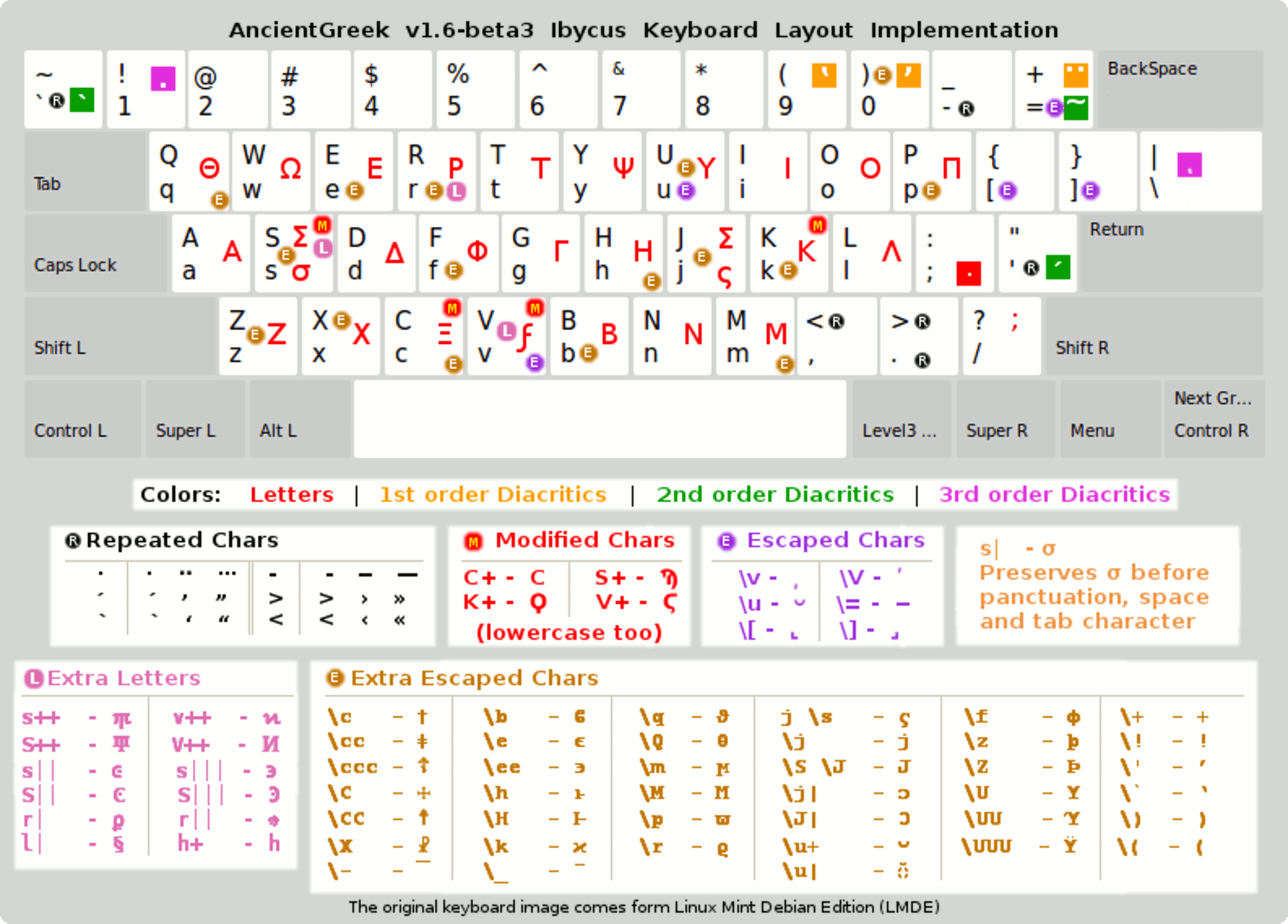Layout di tastiera Ibycus
Il layout di tastiera Ibycus rappresenta (per quanto ho potuto appurare) un’applicazione del pacchetto Ibycus TeX, che contiene un assortimento piuttosto completo dei simboli richiesti dalla trascrizione dei manoscritti, dei papiri e delle iscrizioni. Il layout fornisce agli utenti di LibreOffice / OpenOffice un metodo facile di scrittura del greco antico (e del greco monotonico), che non necessita l’installazione di altri programmi o applicativi per la tastiera. Il metodo di inserimento è strettamente imparentato con il BetaCode e si basa sulla sostituzione delle barre oblique e degli apostrofi con gli accenti acuti e gravi.
Ibycus is based on post-positive accentuation, which makes it much closer to Unicode than some of the other legacy Greek encodings which used pre-positive accentuation.
Accentazione postpositiva fa riferimento alla procedura che, per consentire di ottenere il glifo desiderato, prevede sempre l’inserimento della lettera prima di qualunque segno diacritico ad essa riferito, come mostrato nella tabella seguente.
| Azione | Anteprima |
|---|---|
| Carattere “a” digitato | Carattere “α” visualizzato |
| Carattere “)” digitato | Il carattere “α” si trasforma in “ἀ” |
| Carattere “=” digitato | Il carattere “ἀ” si trasforma in “ἆ” |
| Carattere “|” digitato | Il carattere “ἆ” si trasforma in “ᾆ” |
| La digitazione del carattere “ᾆ” attraverso il layout di tastiera Ibycus | |
I segni diacritici devono essere digitati in un ordine preciso, come mostrato nella tabella di applicazione del layout riportata in seguito. I diacritici sono distinti in tre gruppi, che dipendono dall’ordine in cui devono essere digitati. In tal senso, per ottenere il glifo desiderato, sarà necessario digitare un “diacritico di livello 1”, seguito da un “diacritico di livello 2” e da un “diacritico di livello 3”: il mancato rispetto di questa sequenza porterebbe ad ottenere come risultato glifi diversi da quelli desiderati.
Utilizzare il layout ^
AncientGreek integra un’icona nella barra degli strumenti principale che può essere usata per attivare il layout in maniera mirata per ogni singolo documento e una scorciatoia di tastiera che consente di alternare la modalità di immissione dei caratteri greci attivando e disattivando il suo stato. Inoltre, prevede l’utilizzo di un tipo di carattere adatto a rappresentare i glifi dei testi scritti in greco antico (grazie all’uso degli stili di carattere).
Il layout di tastiera Ibycus, come la maggior parte delle macro di AncientGreek, è pensato per essere utilizzato soltanto nella modalità di immissione testo di Writer. Per questo motivo, se si tenta di attivarlo all’interno della finestra di Anteprima di stampa o all’interno dell’editor di codice sorgente HMTL, per esempio, verrà visualizzato un messaggio di avviso:
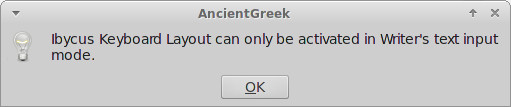
Un messaggio di avviso su Manjaro Linux
L’icona “I” ^
L’aspetto dell’icona a forma di “I” (“I” come Ibycus), che si trova nella “Barra degli strumenti principale” di LibreOffice / OpenOffice, si trasformerà per indicare lo stato del layout, come mostrato in seguito:
| Iconaa | Layout attivo |
Inserimento del greco |
Scorciatoia di tastiera |
|---|---|---|---|
 |
ON | ON | Funzionante |
 |
ON | OFF | Funzionante |
 |
OFF | OFF | Funzionante |
La visibilità dell’icona a forma di “I” non deve mai essere alterata manualmente: il mancato rispetto di questo vincolo potrebbe rendere inutilizzabile il “layout di tastiera Ibycus”.
Combinazioni di tasti speciali^
Quando il metodo di immissione del testo greco è attivo, la tastiera recepisce le seguenti combinazioni speciali di tasti:
| Combinazione di tasti | Azione | |
|---|---|---|
| Windows / Linux | Mac OS X | |
| Ctrl-7 | ⌘7 | Apre le pagine di aiuto. |
| Ctrl-8 | ⌘8 | Apre la finestra di dialogo Inserimento di caratteri. |
| Ctrl-9 | ⌘9 | Apre l’immagine che rappresenta graficamente il layout nell’applicazione predefinita nel sistema operativo in uso. |
Ibycus for Antioch users^
Layout di tastiera Ibycus has always had an Antioch compatibility mode, which was found to not be 100% complete.
These incompatibilities have been addressed with help provided by Dr. Ralph Hancock, one of the authors of the Antioch extension for Microsoft Word.
In order to enable the "Antioch compatibility mode", one would just go to the Layout di tastiera Ibycus Configurazione (menu "AncientGreek / AncientGreek Configurazione", tab "Ibycus") and check the "Antioch Stili e formattazione Keys" option.
More info can be found at the relevant page, section: 6. Using Antioch Stili e formattazione Keys.
Utilizzare gli stili e i caratteri^
A partire dalla versione 1.4-rc1, AncientGreek utilizza gli stili di carattere per consentire all’utente di personalizzare l’aspetto con cui viene visualizzato il testo in greco antico all’interno di un documento. Inoltre, la versione 1.5-beta4 fornisce la possibilità di disattivare l’uso dei tipi di carattere e degli stili del tutto.
AncientGreek utilizza due stili di caratteri speciali:
- AncientGreek: Normal text
- This character style is used by Layout di tastiera Ibycus when it's inactive (it's the "inactive style"). Its settings are identical to the default OpenOffice/LibreOffice settings, so that text written in your native language is the same no matter if you use the Layout or not.
- AncientGreek: Ἀρχαία ἑλληνικά
- This character style is used by Layout di tastiera Ibycus when it's active (it's the "active style"). Its settings are identical to the default OpenOffice/LibreOffice settings, with two exceptions: its Font and its Language.
- Setting the Font (its value is an AncientGreek parameter) permits you to use a suitable font for displaying Ancient Greek text. Setting the Language to Ancient Greek, enables you to use AncientGreek spell check and hyphenation features.
Entrambi gli stili di carattere possono essere personalizzati ricorrendo alla barra laterale, ma suggerisco di non modificare manualmente le impostazioni. Le proprietà dello stile di carattere “inattivo” possono essere modificate intervenendo sulle impostazioni predefinite, mentre le proprietà dello stile di carattere “attivo” possono essere modificate attraverso la “configurazione del layout di tastiera Ibycus”. Il mancato rispetto di questa procedura può causare incongruenze nella dimensione dei caratteri o altri problemi di formattazione del testo.
Come funziona^
Nel momento in cui il layout di tastiera Ibycus viene attivato, AncientGreek effettua le seguenti verifiche:
- Stili existence check
- AncientGreek checks whether the "active" and "inactive" character styles exit, and creates them if they are not there.
- Font existence check
- AncientGreek checks whether the font defined for the "active" character style is already installed or not, and if it's not, it prompts the user to proceed with its installation, or to set a different font altogether. This is part of "Layout di tastiera Ibycus Configurazione".
- AncientGreek originally sets Alexey Kryukov's "Old Standard TT" as default font for the "active" character style. Furthermore, it includes the font (actually the font family consisting of three files) in its installation, so that it can be installed and used.
- Changing the font can be done at any time from the AncientGreek main window, entry "Layout di tastiera Ibycus", using the "Font Definition" option.
Una volta che tutti i parametri siano stati impostati correttamente (sia gli stili sia il tipo di carattere sono stati configurati), AncientGreek assegna lo stile di carattere “attivo”, proprio del layout di tastiera Ibycus, a qualunque carattere digitato, modificando di fatto il tipo di carattere e consentendo quindi di cominciare a digitare il testo in greco antico.
Quando il layout non è attivo, AncientGreek assegna lo stile di carattere “inattivo”, proprio del layout di tastiera Ibycus, a qualunque carattere digitato, ripristinando le impostazioni del tipo di carattere al suo valore predefinito e cioè al carattere definito a livello generale in OpenOffice/LibreOffice (Opzioni... / LibreOffice Writer / Caratteri di base (occidentali) per LibreOffice or Opzioni... / OpenOffice Writer / Caratteri di base (occidentali) per OpenOffice) o nelle impostazioni specifiche relative al modello in uso (qualora il documento sia stato creato utilizzando un modello).
Sequenza di escape per i caratteri^
La procedura di escape dei caratteri rappresenta l’unico caso nella codifica di Ibycus in cui viene in realtà utilizzato il sistema di accentazione pre-positiva (il tasto modificatore viene cioè digitato prima del carattere che sarà soggetto a modifica).
Il layout di tastiera Ibycus utilizza la barra retroversa (“\”) come carattere distintivo per segnalare che il carattere successivo sarà soggetto a escape. In tal modo, digitando “\π”, si otterrà “ϖ”.
Una speciale funzione introdotta da AncientGreek utilizza la tilde (“~”) come carattere distintivo per segnalare che il carattere presente a destra del cursore deve essere soggetto a escape. Ad esempio, digitando il segno di tilde (“~”) dopo la vocale “ἀ” all’interno della parola “ἀπό” (e cioè “ἀ~πό”), la lettera “π” sarà convertita in “ϖ”, dando come risultato “ἀϖό”.
Nei casi in cui una simile conversione non è possibile, verrà inserito il simbolo di tilde (“~”).
L’apice singolo - apostrofo e le parentesi^
Inserire un apice singolo - apostrofo o una parentesi tonda subito dopo una lettera può non essere sempre facile, a causa della speciale funzione assegnata a questi caratteri: “'”, “`”, “)”, “(”. Il problema diventa anche più evidente quando si cerca di digitarli dopo una vocale.
Consider the following situation trying to type δι’ :
| Carattere digitato | Carattere visualizzato | Carattere digitato | Carattere visualizzato | |
|---|---|---|---|---|
| di | δι | di | δι | |
| ' | δί (not intened) |
(SPAZIO) | δι | |
| ' | δι ´ | |||
| ' | δι ’ | |||
| cancellando | δι’ (not practical) |
|||
O anche una situazione come questa, in cui si stia cercando di digitare τα) :
| Carattere digitato | Carattere visualizzato | Carattere digitato | Carattere visualizzato | |
|---|---|---|---|---|
| ta | τα | τα | τα | |
| ) | τἀ (not intened) |
(SPAZIO) | τα | |
| ) | τα ) | |||
| cancellando | τα) (not practical) |
|||
Per far fronte a questa difficoltà, la logica applicata a questa versione del “layout di tastiera Ibycus” consente di eseguire l’escape secondo le modalità mostrate nella tabella seguente:
| Caratteri soggetti a escape | Carattere visualizzato |
|---|---|
| \` (accento grave) |
‘ (apice singolo di apertura) |
| \' (accento acuto) |
’ (apice singolo di chiusura - apostrofo) |
| \( | ( |
| \) | ) |
In this way, δι’ and τα) would be typed as follows:
| Carattere digitato | Carattere visualizzato | Carattere digitato | Carattere visualizzato | |
|---|---|---|---|---|
| di | δι | ta | τα | |
| \ | δι\ | \ | τα\ | |
| ' | δι’ | ) | τα) |
Preservare il sigma mediano^
Quando si digita un sigma mediano prima di uno spazio o di un segno di interpunzione, il layout modifica la lettera in sigma finale. Come ha osservato il Prof. Pierre A. MacKay, questo automatismo non è sempre vantaggioso; si poneva quindi la necessità di fornire un modo per forzare l’inserimento del sigma mediano prima di uno spazio o di un segno di interpunzione.
La logica di applicazione originale del “layout di tastiera Ibycus” utilizzava la sequenza “s|” a questo scopo, ed è questa la sequenza utilizzata anche in questa versione del layout.
Perciò, per digitare σ. si dovrà procedere nel modo seguente:
| Carattere digitato | Carattere visualizzato |
|---|---|
| s | σ |
| | | σ (non compare nulla) |
| . | σ. |
Come si può notare, digitando “|” (iota sottoscritto in Ibycus) non viene visualizzato nulla, poiché il carattere inserito può essere considerato come un “tasto morto”.
Digitare il segno di breve, di lunga e il soprassegno ^
A partire dalla versione 1.4-rc1, è possibile inserire da tastiera il segno di quantità breve, lunga e il carattere di soprassegno utilizzando le combinazioni seguenti:
| Tipo di carattere | Key |
|---|---|
| Segno di breve (˘) | \u * |
| Segno metrico di breve (⏑) | \u+ |
| Segno di lunga (¯) | \- |
| Soprassegno (‾) | \_ |
* Questa è una combinazione predefinita nel “layout di tastiera Ibycus”, presente anche nelle versioni precedenti.
Non c’è molto altro da aggiungere a proposito del carattere di soprassegno, se non che consente di digitare manualmente in maniera più facile le formule di Nomina Sacra. Ma c’è ben altro da dire a proposito dei caratteri che simboleggiano i segni di quantità breve e lunga.
Combinare il segno di breve e il segno di lunga ^
Come sicuramente il Lettore saprà già, le vocali α, ι e υ possono riportare un segno di quantità breve o lunga (possono cioè essere “μακρά” o “βραχέα”), a seconda di un certo numero di regole. Lo standard Unicode prevede dei caratteri speciali per queste lettere e ora AncientGreek fornisce un metodo per digitarle.
Quando viene digitato uno “Iota Subscript (|)” dopo un segno di quantità breve (˘⏑) o lunga (¯), allora:
- Se la lettera precedente è α, ι o υ (e Α, Ι o Υ), verrà inserito il carattere corrispondente (ᾰ, Ᾰ, ῐ, Ῐ, ῠ, Ῠ, ᾱ, Ᾱ, ῑ, Ῑ, ῡ o Ῡ).
- In tutti gli altri casi, verrà invece inserito un segno di quantità breve o lunga in combinazione (chiamato anche segno a lunghezza zero), indipendentemente dal fatto che la combinazione sia valida o meno: ad esempio, si può così ottenere η̆, η̄, ο̄, ω̄, ω̆ e persino γ̄, κ̆ o Ρ̆. Spetterà all’utente essere certo che la combinazione sia valida.
Vediamo un esempio: la tabella sulla sinistra mostra la procedura da seguire per digitare la lettera iota con segno di quantità breve, mentre la tabella sulla destra mostra la procedura da seguire per digitare la lettera eta con segno di quantità lunga.
| Carattere digitato | Carattere visualizzato | Carattere digitato | Carattere visualizzato | |
|---|---|---|---|---|
| i | ι | h | η | |
| \ | ι\ | \ | η\ | |
| u | ι⏑ | - | η¯ | |
| | | ῐ (U+1FD0) | | | η̄ (U+03B7 U+0304 ) | |
| Inserire un segno di quantità breve precomposto | Inserire un segno di quantità lunga in combinazione | |||
Come si può vedere, nel primo caso la lettera risultante è costituita da un carattere singolo (poiché il glifo corrisponde a un campo di codice Unicode già esistente). Nel secondo caso, si ottengono in realtà due caratteri (visualizzati come uno solo), dal momento che la combinazione non corrisponde a un campo di codice Unicode a sé stante.
In ogni caso, la sequenza da digitare è sempre la stessa: si digita una “barra retroversa”, una “u” (corrispondente al segno di quantità breve) o un “trattino” (corrispondente al segno di quantità lunga) e alla fine una “barra verticale”.
Funzione di correzione ^
Mi è stato suggerito di sviluppare una “funzione di correzione” per il “layout di tastiera Ibycus” che replicasse il funzionamento della “funzione di correzione” disponibile nell’applicazione Antioch di Ralph Hancock. Ed ecco quindi il risultato.
Questa funzione consente di correggere facilmente gli errori di digitazione relativi all’accentazione e all’inserimento degli spiriti tipici del greco antico. Il suo funzionamento segue questi criteri:
Il carattere da inserire (l’accento o lo spirito digitato) viene confrontato con il carattere che si trova a sinistra della posizione corrente del cursore (cioè, il carattere precedente) e
- Se il carattere precedente contiene già il “carattere da inserire”, quest’ultimo verrà rimosso.
- Se il carattere precedente contiene già:
- uno spirito e il “carattere da inserire” è uno spirito, lo spirito di cui il glifo è già dotato sarà convertito nel “carattere da inserire”;
- un accento e il “carattere da inserire” è un accento, l’accento di cui il glifo è già dotato sarà convertito nel “carattere da inserire”;
- un segno di interpunzione e il “carattere da inserire” è un segno di interpunzione, il segno di interpunzione che accompagna il glifo sarà convertito nel “carattere da inserire”.
- Se il carattere precedente non contiene già il “carattere da inserire”, lo spirito, l’accento o il segno di interpunzione sarà convertito nel “carattere da inserire”.
Poiché il procedimento potrebbe sembrare un po’ confuso, proponiamo qualche esempio (è consigliabile aumentare lo zoom per vedere le differenze):
| Carattere precedente | Tasto premuto | Anteprima |
|---|---|---|
| ά | ' | α |
| ά | ` | ὰ |
| ἀ | ῾ | ἁ |
| ᾄ | ᾿ | ᾴ |
| ᾄ | ῀ | ᾆ |
| ΐ | ¨ | ί |
| ὶ | ¨ | ϊ |
A causa della complessità della “funzione di correzione” e della lunghezza della tabella di sostituzione, potrebbero essere ancora presenti degli errori nella logica di applicazione (caratteri mancanti o sostituiti in maniera errata). Si prega di segnalare qualunque svista che si dovesse riscontrare.
Azioni Annulla e Ripristina ^
Le modifiche che riguardano le azioni Annulla e Ripristina sono un elemento fondamentale della pratica di scrittura da tastiera. Entrambe queste funzioni sono già attive in LibreOffice/OpenOffice, ma – per ciò che riguarda il “layout di tastiera Ibycus” – la conservazione di una selezione dopo aver eseguito l’azione Annulla o Ripristina rappresenta un grande svantaggio, poiché si è costretti a rimuovere la selezione (in linea di massima, premendo il tasto direzionale destro) per poter continuare la digitazione.
AncientGreek si propone di offrire una soluzione a questo problema, fornendo una modalità di esecuzione dedicata per le azioni citate, che consiste nel captare i comandi Annulla e Ripristina attivati dalle scorciatoie di tastiera (Ctrl-Z e Ctrl-Y su Windows e Linux; ⌘Z e ⌘Y su Mac OS) e nel rimuovere la selezione dopo che l’azione è stata eseguita.
Questo comportamento risulta disponibile solo quando il “layout di tastiera Ibycus” è attivo; diversamente, le azioni Annulla e Ripristina funzioneranno secondo le modalità con cui sono state programmate originariamente.
Attivazione del layout ^
Il layout di tastiera Ibycus può essere attivato:
- digitando la combinazione di tasti prevista per l’attivazione e disattivazione del layout di tastiera Ibycus;
- attraverso il menu di AncientGreek, alla voce “Layout di tastiera Ibycus”;
- premendo l’icona
 presente sulla “Barra degli strumenti principale” di LibreOffice / OpenOffice;
presente sulla “Barra degli strumenti principale” di LibreOffice / OpenOffice; - attraverso la finestra di dialogo principale di AncientGreek, alla voce “Layout di tastiera Ibycus” (come mostrato nell’immagine seguente). La finestra consente anche di configurare le opzioni del “layout di tastiera Ibycus”.
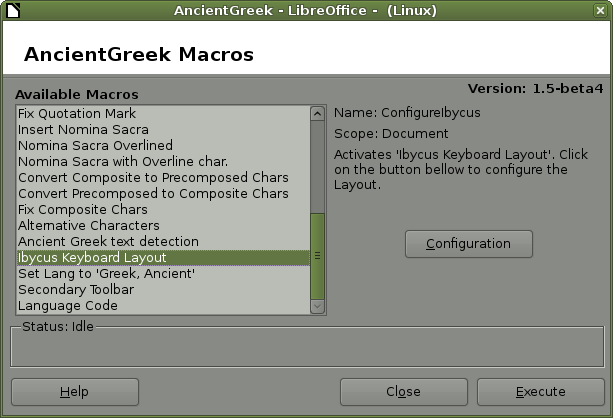
Attivazione del layout di tastiera Ibycus su Manjaro Linux (MATE)
Problemi noti ^
- Il layout di tastiera non può essere utilizzato all’interno delle parti che compongono l’interfaccia di LibreOffice / OpenOffice. A partire dalla versione 1.4-beta5, la finestra per il Trova e sostituisci di AncientGreek può essere utilizzata come alternativa alle finestre di dialogo “Trova” e “Trova e sostituisci” predefinite.
- In alcuni casi (per esempio quando si annulla l’azione “Chiudi documento” o quando si visualizza l’“Anteprima di stampa”) il layout di tastiera vene disabilitato. Per riattivarlo, occorre o utilizzare la combinazione di tasti predefinita o premere il pulsante
 sulla “Barra degli strumenti principale” o selezionare la voce “Layout di tastiera Ibycus” nel “Menu di AncientGreek” o ricorrere alla “Finestra principale di AncientGreek”.
sulla “Barra degli strumenti principale” o selezionare la voce “Layout di tastiera Ibycus” nel “Menu di AncientGreek” o ricorrere alla “Finestra principale di AncientGreek”.
Stili synchronization^
When editing a document which was previously created using Layout di tastiera Ibycus styles, chances are that the layout's styles font settings at that time are different to the ones currently used.
This means that Layout di tastiera Ibycus will use the styles (and fonts) saved in the document, which may create confusion as to what fonts are currently used and why.
AncientGreek will detest this situation, when the layout is activated (going from  to
to  ), and display the font synchronization dialog (shown bellow) to inform and help the user to resolve these inconsistencies.
), and display the font synchronization dialog (shown bellow) to inform and help the user to resolve these inconsistencies.
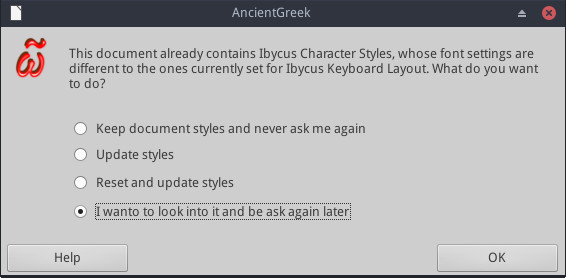
Font synchronization dialog on Manjaro Linux
The following options are available:
- Keep document styles and never ask me again
When this option is selected, Ibycus styles' fonts will remain as they are, and AncientGreek will never ask you again about fonts inconsistencies on this document. This is done by creating (and setting) a custom document property. The property (and its value) is shown in the following image.
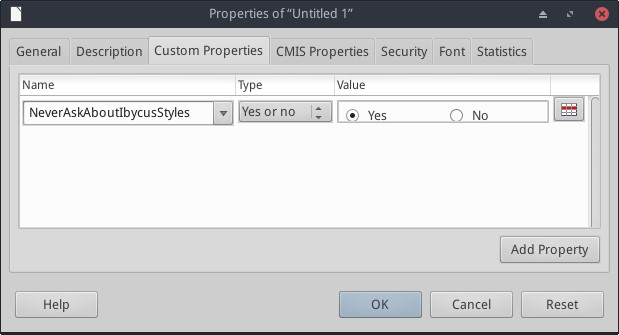
Document custom properties
- If you want to revert this action, you just have to delete this custom property, or change its value to "No" or "False" (depending on your implementation), from "File / Properties".
In some cases, this property does not show up in the properties dialog. The safest way to display it is to go to "File / Properties", right after you open the document.
- Update styles
This option, when selected, will just update Ibycus document's styles. - If the document is based on a user creted template file, AncientGreek will ask if this template file should also be cleaned.
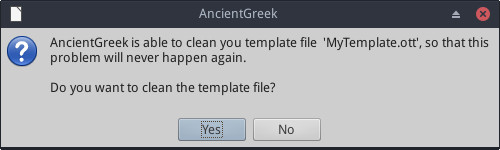
Asking confirmation to clean template 'MyTemplate.ott'
- Cleaning a template file means that both Ibycus styles will be removed from it, so that when a new document based on this template is created, there will be no styles inconsistencies. In the image above, the current document is based on the template file called 'MyTemplate.ott', so AncientGreek asks to clean it.
- Reset and update styles
This option, when selected, will first reset Ibycus document's styles and then update their font. This means that, any customization done on any of the Ibycus styles will be removed. For example, if you have set "AncientGreek: Ἀρχαία ἑλληνικά" to be bold or underlined, after selecting this option, it will no longer be so. - If cleaning the template file is possible, the user will be asked to do so as well.
- I want to look into it and be asked again later
When this option is selected, AncientGreek will take no action on the styles, but will display an information dialog, reporting the fonts situation for the document. This dialog is shown bellow.
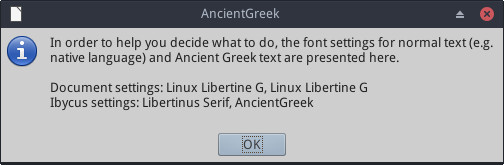
Document's styles font info
- In this example, both Layout di tastiera Ibycus styles already existing in the document, are set to use the "Linux Libertine G" font, but Layout di tastiera Ibycus settings are set to use "Libertinus Serif" and "AncientGreek" fonts for its "Latin" and "Ancient Greek" style, respectively.
- The "font synchronization" dialog will be displayed again the next time Layout di tastiera Ibycus gets activated (going from
 to
to  ).
). - By the way, an easy way to deactivate Layout di tastiera Ibycus, is to try to close a modified document, and click "Cancel" or press "Escape," when asked to save it.
Applicazione del layout^
Se si utilizza la “Variante del layout di tastiera Ibycus per il greco moderno”, si consiglia di visitare questa pagina.
AncientGreek supporta il layout di tastiera Ibycus in maniera completa e fornisce anche funzioni ulteriori, come mostra la tabella seguente:
* These symbols are AncientGreek specific. They do not exist in the original Layout di tastiera Ibycus.
** PUA code point, may not render correctly (depends on the font used), may not correctly haphynate.
Iconaaa del layout di tastiera^
Poiché «un’immagine vale mille parole», ecco un’immagine che rappresenta graficamente il layout. Non è concepita per imparare a utilizzare il layout, ma può essere usata come una guida o un promemoria per ricordare un comando specifico.
Quando il layout è attivo, è possibile visualizzare l’immagine digitando Ctrl-9 (⌘9 su Mac OS).
Occorre tener presente che l’immagine ritrae graficamente la configurazione dei tasti valida nel layout originale, precedente cioè a qualunque personalizzazione delle combinazioni di tasti.
La finestra di dialogo Inserimento di caratteri^
Il layout di tastiera Ibycus è molto pratico, ma pone qualche difficoltà nella memorizzazione di tutte le combinazioni di tasti necessarie a produrre i caratteri che si possono definire “fuori dall’ordinario”.
La finestra di dialogo Inserimento di caratteri (mostrata sotto) fornisce un aiuto proprio su questo fronte.
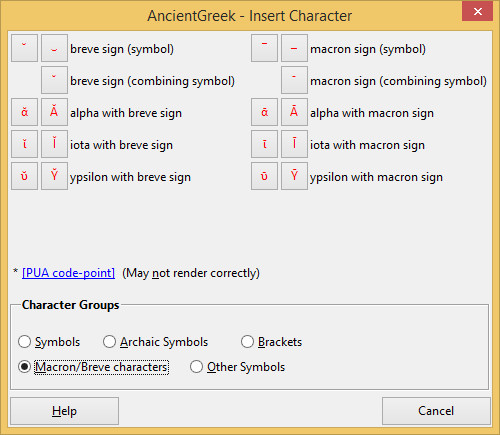
La finestra di dialogo “Inserimento di caratteri” su Windows 8.1
La finestra di dialogo può essere attivata premendo la combinazione “Ctrl-8” su Windows e Linux o “⌘8” su Mac OS, a patto che il layout di tastiera sia attivo.
I caratteri disponibili sono organizzati in più sottogruppi, in modo che la dimensione della finestra occupi uno spazio ragionevole.
I caratteri compresi in una delle Aree ad uso privato di Unicode sono contrassegnati da un asterisco, che rimanda a un messaggio di avviso in cui si segnala che il carattere potrebbe non essere visualizzato correttamente.
Facendo clic su uno dei pulsanti corrispondenti ai caratteri, la finestra di dialogo si chiude e il carattere corrispondente viene inserito all’interno del documento.
A proposito delle PUA (Aree ad uso privato)^
Le PUA (Aree ad uso privato) di Unicode sono dei gruppi di glifi a cui, per loro stessa definizione, non sono stati assegnati dei caratteri dallo Unicode Consortium. Per questo motivo, i glifi presenti in queste aree non possono essere considerati come caratteri codificati nello standard Unicode propriamente detto.
Molti professionisti e istituzioni hanno creato raccolte di caratteri inserite nelle aree ad uso privato. I criteri di sviluppo di alcune di queste aree sono stati resi pubblici, in modo che altri creatori di caratteri per le aree ad uso privato possano intervenire sui campi di codici poco utilizzati o del tutto inutilizzati ed evitare così sovrapposizioni. Molti caratteri e scritture inizialmente codificati e riconosciuti all’interno delle aree ad uso privato sono stati di fatto inseriti a pieno titolo nella codifica Unicode standard, rendendo così necessaria l’esclusione di tali glifi dalle aree ad uso privato e la loro rimappatura in altri campi di codici Unicode.
Alcune delle più riconosciute e ampiamente sviluppate aree ad uso privato gestite con criteri condivisi sono mantenute dal ConScript Unicode Registry (CSUR), dalla Medieval Unicode Font Initiative (MUFI), dalla SIL International (in passato nota come Summer Institute of Linguistics) e dal progetto TITUS (in tedesco “Thesaurus Indogermanischer Text- und Sprachmaterialien”).
In termini pratici, la corretta visualizzazione di un carattere inserito in un’area ad uso privato dipende interamente dal tipo di carattere scelto per rappresentare quel particolare glifo: se il tipo di carattere lo prevede, sarà visualizzato correttamente; se non lo prevede, l’applicazione tenterà di trovare un sostituto adatto (come sempre accade in questi casi). Ma la possibilità che il tentativo di sostituzione fallisca aumenta, proprio a causa della natura del glifo (che fa parte, cioè, di un’area ad uso privato).